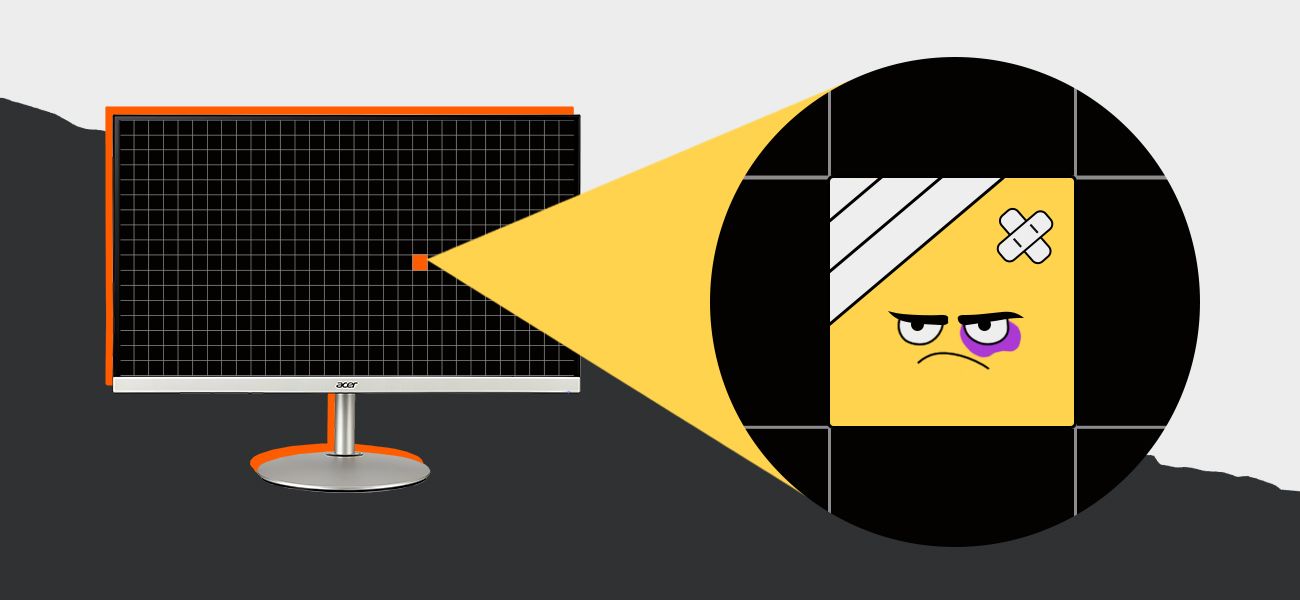
Как проверить дисплей на битые пиксели

Елена Гусарова
Посмотрела на свой монитор через лупу
При покупке нового монитора или телевизора всегда есть риск выбрать экземпляр с битыми пикселями на матрице. Как проверить экран в магазине и что делать, если дефекты появились в процессе использования
Что такое битые пиксели
Когда вы включаете телевизор или компьютер, на экране появляется изображение. Если увеличить масштаб, станут заметными мелкие цветные квадратики — пиксели. Каждый из них заключает в себе несколько субпикселей, обычно их три — красный, зеленый и синий, но могут быть и дополнительные, например белые. Их сочетание дает разные оттенки и цвета, затем эти пиксели складываются в картинки, буквы и слова.
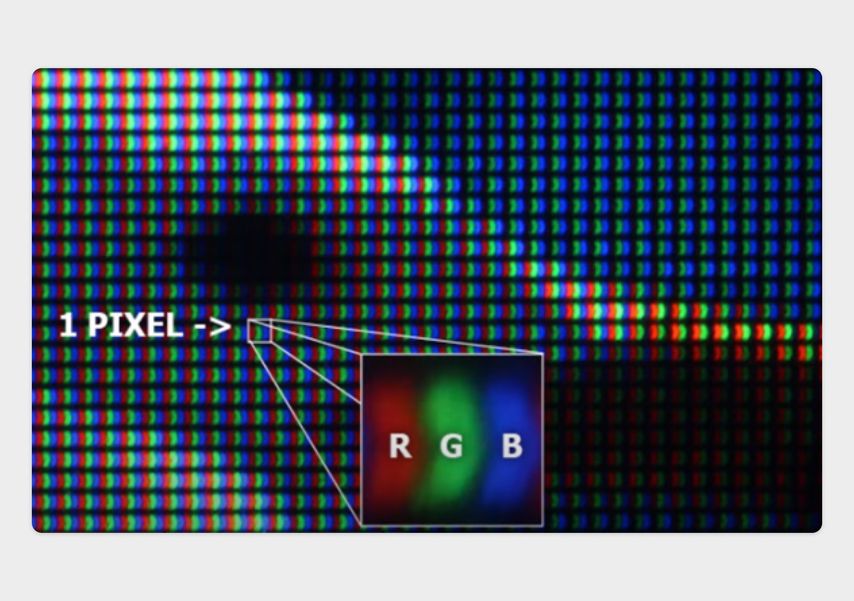
Один пиксель разбит на три субпикселя красного, зеленого и синего цвета
Когда нарушается процесс цветопередачи, пиксели гаснут или, напротив, ярко светятся. Такие пиксели называют битыми. На экране они выглядят как черные, белые и цветные точки.
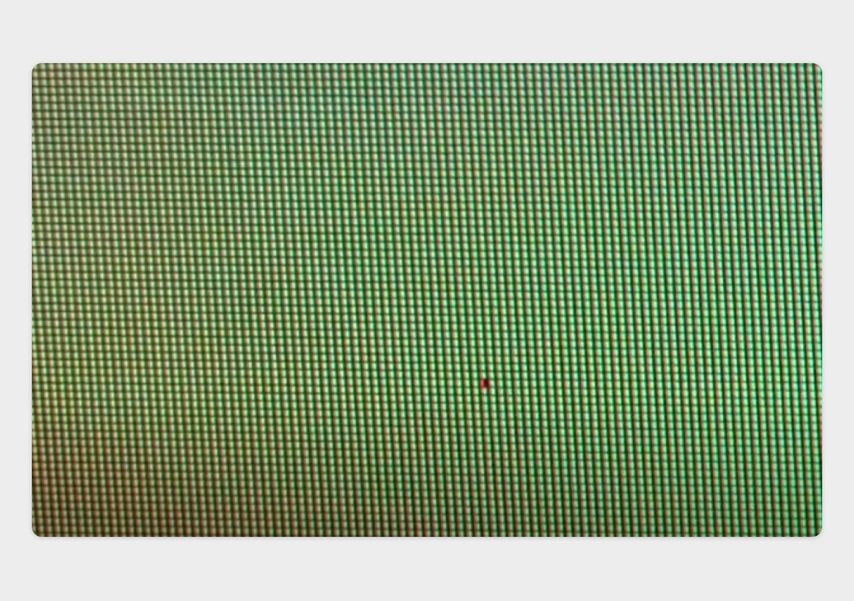
Битый пиксель на жидкокристаллической матрице дисплея
Черные точки называют «мертвыми» пикселями, белые — «горячими», а цветные — «застрявшими». Дефект отвлекает от игр и работы, особенно если вы проводите много времени перед экраном.
Как проверить экран перед покупкой
Количество битых пикселей на мониторе регулируется стандартом качества ISO 13406-2. Он включает четыре категории, которые допускают определенное количество битых пикселей на дисплее.
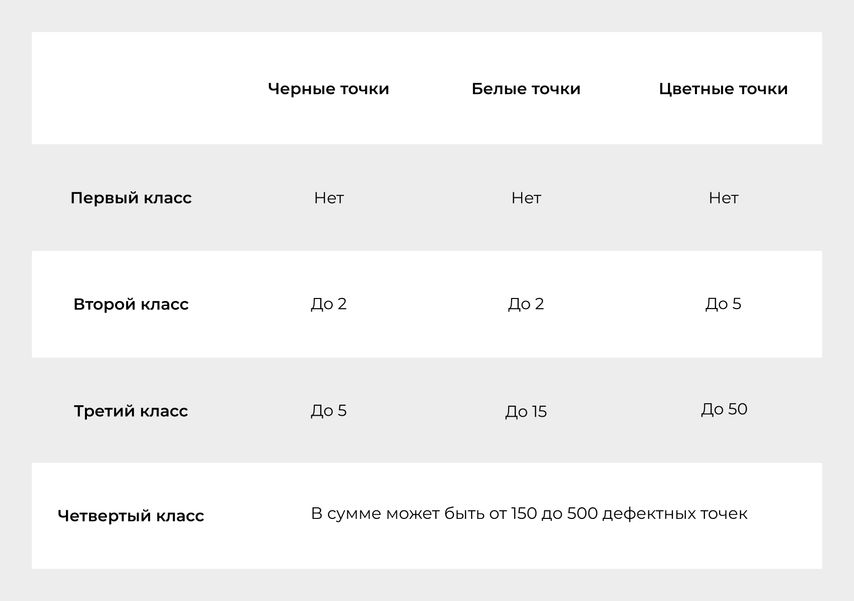
Битый пиксель по стандарту ISO 13406-2 обычный пользователь может вообще не заметить, особенно если точка не светится. Но если несколько таких битых пикселей соберутся в одном месте, тогда образуется видимый дефект.
Большая часть мониторов в магазинах относится ко второму классу качества, то есть где-то на матрице могут располагаться битые пиксели, но они настолько малы и незаметны, что никак не портят картинку — экран выглядит как цельная панель без изъянов.
Но часто бывает так, что при беглом осмотре матрица кажется идеальной, а в процессе использования глазу мешает мелкий, но назойливый дефект. Как же вовремя узнать о проблеме? Вот несколько способов проверить экран перед покупкой.
Проверка с помощью цветных фонов
Чтобы выявить погасший или застрявший пиксель, нужно вывести на экран черный и белый фоны. А еще лучше — по очереди откройте на экране все основные цвета, потому что у пикселя может не работать только один из субпикселей.
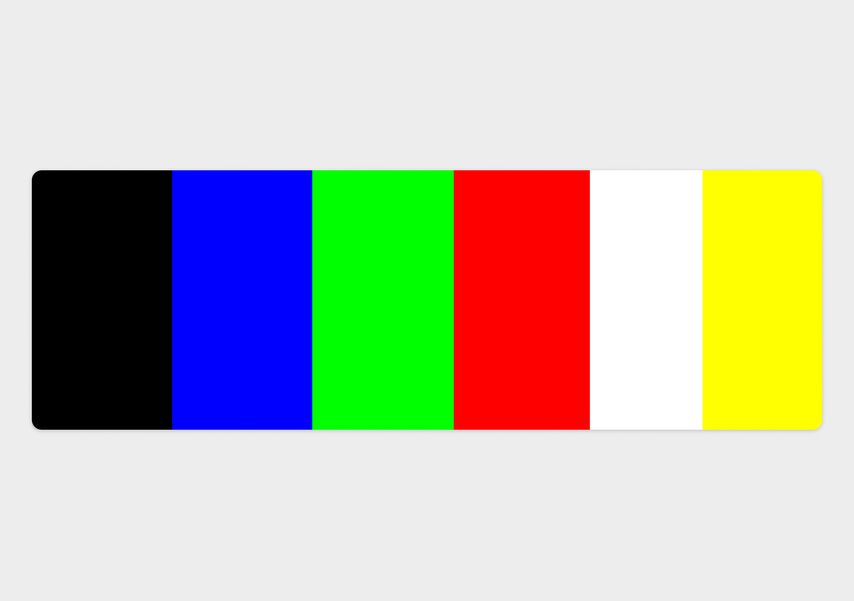
Цветные фоны для проверки монитора на битые пиксели
Проще всего проверить монитор или телевизор в магазине, взяв с собой ноутбук и HDMI-кабель. Подключите его к монитору или телевизору, откройте на нем в браузере сайт LCDTech и нажмите кнопку «Начать тест».
Если ноутбука нет, для проверки телевизора можно заранее сделать картинку каждого цвета в Paint или любом другом редакторе и сохранить на флешку. Большинство телевизоров умеют открывать картинки в формате JPG или PNG с накопителей, вставленных в USB-разъем.
В магазине попросите продавца подключить монитор к ноутбуку и откройте фоны на весь экран. Меняя цвета, попытайтесь разглядеть битые пиксели: белые «горящие» можно увидеть на картинках темных цветов, черные «мертвые» точки будут заметны на светлом фоне, красные или зеленые пиксели — на желтом. Не помешает лупа — c ее помощью битые пиксели станут заметнее.
Проверка с помощью программ
Проверить монитор на битые пиксели можно с помощью компьютерных программ Dead Pixel Tester или IsMyLcdOK. Методика проверки та же, что и в первом способе, — цветные фоны. В программе большой выбор цветов и понятный интерфейс. Пользоваться палитрой удобно, а кроме неисправных пикселей можно выявить и другие дефекты монитора, например засветы.
Возьмем для примера Dead Pixel Tester. Скачайте ее на компьютер, и, после того как подключите ноутбук с флешкой к монитору, запустите программу. С помощью кнопки Colour selector меняйте фоны и просматривайте монитор. Если обнаружите битые пиксели, можете отметить их, используя кнопку Marker circle — пустой кружок, расположенный под тремя цветными квадратиками в главном меню программы.
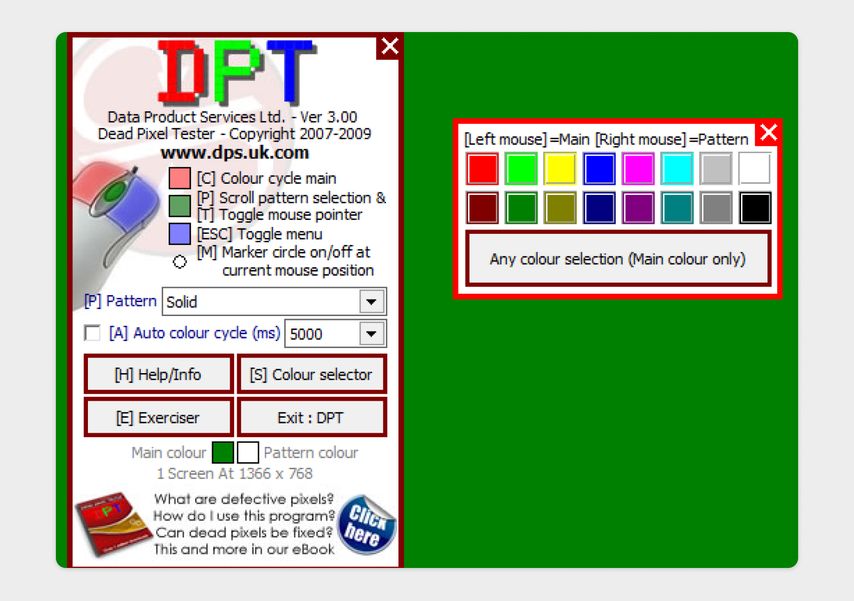
Выбор фона в программе Dead Pixel Tester
Профессиональная экспертиза
Если вы не уверены, что сможете найти битые пиксели самостоятельно, можно заказать тестирование монитора в лаборатории — например, в магазине «Ситилинк». Услуга платная, но зато вам не надо будет тратить времени и сил на поиск программ и способов проверки экрана. Эксперт сделает всю работу за вас и расскажет о результатах проверки.
Заметили битые пиксели. Что делать?
Заметили в магазине. Здесь всё очевидно: замените монитор на другой и проверьте его на дефекты. Если вы нацелились на конкретную модель, нет смысла от нее отказываться — в следующем мониторе из той же партии дефекта, скорее всего, не будет.
Заметили дома в течение 7 или 14 дней. Если вы купили монитор в магазине и нашли битые пиксели, то в течение 14 дней можете обменять его на монитор без дефектов. Правда, если количество дефектов будет соответствовать стандарту iSO, вам могут отказать, так как это технически сложный товар и небольшое количество битых пикселей не считается браком.
Если монитор заказан через интернет, вернуть его можно в течение 7 дней, даже если количество битых пикселей соответствует стандарту iSO и браком не считается.
Заметили дома через несколько месяцев. Если битые пиксели обнаружились позднее 14 дней, то вернуть монитор или телевизор уже не получится. Рассчитывать на гарантийный ремонт или замену дисплея на исправный можно, только если дефектов очень много. Когда гарантия вышла, можно попытаться «вылечить» дефектные пиксели. Для этого есть два способа: с помощью программ или физического воздействия.
Восстановление пикселей с помощью программ
Такие программы многократно включают и выключают зону с «мертвым» пикселем в надежде «расшевелить» его. Одна из самых популярных утилит — Undead Pixel.

Интерфейс утилиты Undead Pixel
Интерфейс программы простой. В левой части окна находится инструмент, который находит «мертвые» пиксели и помогает лучше понять расположение уже выявленных дефектов.
- Справа на экране программы есть настройки для «лечения»:
- Flash windows — сколько зон нужно обработать.
- Flash size — площадь зоны для обработки в пикселях.
- Flash interval — частота мерцания. Чем она выше, тем быстрее пиксель может вылечиться, хотя гарантий здесь нет.
После нажатия кнопки Start на экране появится один или несколько мерцающих квадратиков указанной площади. Эти зоны нужно перетащить мышкой на дефектные пиксели и оставить их на несколько минут. Сколько конкретно минут потребуется в вашем случае — неизвестно, как и то, поможет ли этот метод. В интернете можно найти истории, как битый пиксель восстанавливался после 10 часов беспрерывной работы программы.
Надавливание на экран
Любой LCD-дисплей — это многослойный бутерброд из тонкослойных транзисторов и разнообразных пленок, и битый пиксель может появиться из-за нарушения контактов в матрице. Поэтому иногда пробуют восстановить проблемные зоны с помощью аккуратного давления на них.
Удобнее всего для этого использовать сухую ватную палочку. Ритмично нажимайте на битый пиксель в течение 10–15 минут мягким концом. Если контакт восстановится, пиксель снова заработает. Будьте аккуратны, не давите слишком сильно, чтобы не повредить соседние пиксели.
Еще раз предупредим, что эти два способа можно пробовать на свой страх и риск и они могут не сработать.
Что в итоге
Мониторы и телевизоры могут иметь несколько отдельных битых пикселей, и это не считается браком. Поэтому перед покупкой проверяйте дисплей на дефекты — если вы их заметите через месяц, обменять товар и тем более вернуть деньги за него, скорее всего, не получится.
Если битые пиксели появятся через год-два, когда гарантия уже кончится, можно попробовать восстановить дефектные точки с помощью программ вроде Undead Pixel. Шансов на успех мало, но если проблемные точки бросаются в глаза, попытаться стоит — иначе придется привыкать к дефектной зоне или менять всю матрицу в сервисном центре.